一、前提
使用虚拟机版本 : VMware workstation 15
提示:如需转载切记标记来源 CSDN :Stein10010
详细说明见官网:Stein
1.1设置四节点
Controller: 两块网卡 Host-Only(提供租户API接口172.16.30.10)
Host-Only (172.16.20.110) 2.5G内存 10G硬盘
Compute:一块网卡Host-Only (172.16.20.120) 5G内存 20G硬盘
实例虚拟机运行在计算节点 需分配足够多内存供虚机使用
Network-Node:两块网卡 NAT(设置浮动IP,172.16.10.10)
Host-Only(172.16.20.130) 512MB 内存 5G硬盘
Block-Storage: 一块网卡Host-Only (172.16.20.140) 512MB内存
两块硬盘 /sda 5G /sdb 100G
1.2网络平台架构
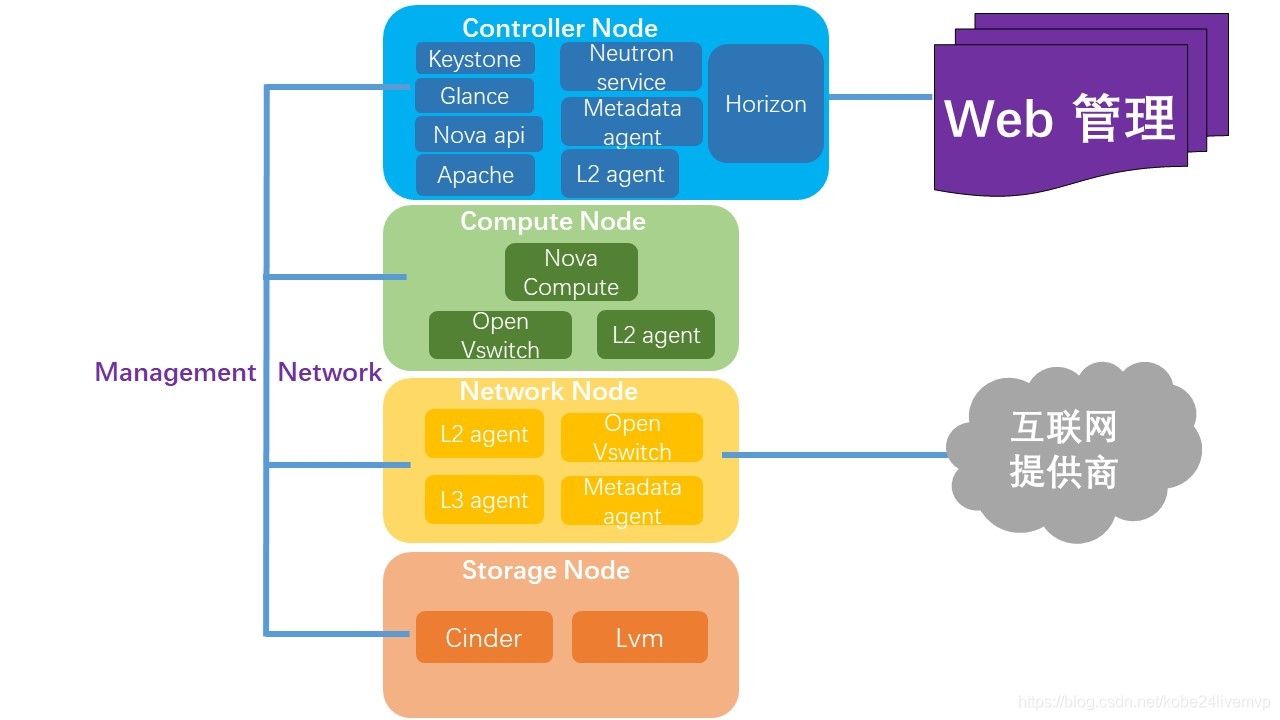
1.3准备环境(所有节点)
为四台主机添加hosts解析文件,为每台机器设置主机名,关闭firewalld,sellinux,设置静态IP
1.3.1设置hosts
# cp /etc/hosts /etc/hosts.bak
# vi /etc/hosts
172.16.20.110 controller
172.16.20.120 compute
172.16.20.130 network-node
172.16.20.140 block-storage
1.3.2设置主机名
# hostnamectl set-hostname XXX
1.3.3关闭 firewalld
# systemctl stop firewalld
# systemctl disable firewalld
1.3.4关闭SELinux
# vi /etc/selinux/config
SELINUX=disabled
# reboot
1.3.5设置静态IP
# vi /etc/sysconfig/network-scripts/ifcfg-ens3X
1.3.6自定义yum源
# cp /etc/yum.repos.d/CentOS-Base.repo /etc/yum.repos.d/CentOS-Base.repo.bak
# curl -o /etc/yum.repos.d/CentOS-Base.repo http://mirrors.aliyun.com/repo /Centos-7.repo
# vi /etc/yum.repos.d/openstack-stein.repo
[openstack-stein]
name=openstack-stein
baseurl=https://mirrors.aliyun.com/centos/7/cloud/x86_64/openstack-stein/
enabled=1
gpgcheck=0
[qemu-kvm]
name=qemu-kvm
baseurl= https://mirrors.aliyun.com/centos/7/virt/x86_64/kvm-common/
enabled=1
gpgcheck=0
1.3.7安装预装包
# yum install -y python-openstackclient openstack-selinux chrony
1.3.8 编写Openstack admin 许可(在controller节点使用)
# vi ~/admin-openrc.sh
export OS_AUTH_TYPE=password
export OS_USERNAME=admin
export OS_PASSWORD=123123
export OS_PROJECT_NAME=admin
export OS_USER_DOMAIN_NAME=Default
export OS_PROJECT_DOMAIN_NAME=Default
export OS_AUTH_URL=http://controller:5000/v3
export OS_IDENTITY_API_VERSION=3
export OS_IMAGE_API_VERSION=2
二、Controller节点
2.1需安装
Chrony(NTP,时间同步) mariadb(数据库) rabbitmq (Message queue消息队列)
Memcached(cache tokens,缓存令牌) Etcd(集群)
Keystone (认证服务Identity service) Glance (Image service 镜像服务)
Nova (Compute service 计算服务 nova-api, nova-conductor, nova-novncproxy, nova-scheduler, nova-console, openstack-nova-placement-api)
Neutron (Networking service 网络服务 neutron,neutron-ml2, neutronclientwhich)
Horizon (Dashborad web管理服务)
2.2配置网卡信息
2.2.1网卡一
# vi /etc/sysconfig/network-scripts/ifcfg-ens33
TYPE=Ethernet
PROXY_METHOD=none
BROWSER_ONLY=no
BOOTPROTO=static
DEFROUTE=yes
IPV4_FAILURE_FATAL=no
IPV6INIT=yes
IPV6_AUTOCONF=yes
IPV6_DEFROUTE=yes
IPV6_FAILURE_FATAL=no
IPV6_ADDR_GEN_MODE=stable-privacy
NAME=ens33
DEVICE=ens33
ONBOOT=yes
IPADDR=172.16.20.110
NETMASK=255.255.255.0
2.2.2网卡二
# vi /etc/sysconfig/network-scripts/ifcfg-ens34
TYPE=Ethernet
PROXY_METHOD=none
BROWSER_ONLY=no
BOOTPROTO=static
DEFROUTE=yes
IPV4_FAILURE_FATAL=no
IPV6INIT=yes
IPV6_AUTOCONF=yes
IPV6_DEFROUTE=yes
IPV6_FAILURE_FATAL=no
IPV6_ADDR_GEN_MODE=stable-privacy
NAME=ens34
DEVICE=ens34
ONBOOT=yes
IPADDR=172.16.30.10
NETMASK=255.255.255.0
# systemctl restart network
2.3配置时间同步,chrony
# vi /etc/chrony.conf
#server 0.centos.pool.ntp.org iburst
#server 1.centos.pool.ntp.org iburst
#server 2.centos.pool.ntp.org iburst
#server 3.centos.pool.ntp.org iburst
server cn.ntp.org.cn iburst
allow 172.16.20.0/24
# systemctl enable chronyd.service
# systemctl start chronyd.service
2.4安装mariadb数据库
2.4.1安装包
# yum install mariadb mariadb-server python2-PyMySQL -y
2.4.2配置
# cp /etc/my.cnf.d/openstack.cnf /etc/my.cnf.d/openstack.cnf.bak
注:如不存在该文件则新建
# vi /etc/my.cnf.d/openstack.cnf
[mysqld]
bind-address = 172.16.20.110
default-storage-engine = innodb
innodb_file_per_table = on
max_connections = 4096
collation-server = utf8_general_ci
character-set-server = utf8
2.4.3启动服务
# systemctl enable mariadb.service
# systemctl start mariadb.service
2.4.4运行安全权限脚本
# mysql_secure_installation
Set root password? [Y/n] y
New password: ## 此处为root用户密码,这里设为123123
Re-enter new password:
Remove anonymous users? [Y/n] y
Disallow root login remotely? [Y/n] n
Remove test database and access to it? [Y/n] y
Reload privilege tables now? [Y/n] y
2.5安装rabbitmq消息队列服务
2.5.1安装所需包
# yum install -y rabbitmq-server
2.5.2启动服务并加入开机启动
# systemctl enable rabbitmq-server.service
# systemctl start rabbitmq-server.service
2.5.3添加openstack用户,允许进行配置,写入和读取访问 openstack
# rabbitmqctl add_user openstack 123123(这里为队列认证密码 设为123123)
# rabbitmqctl set_permissions openstack ".*" ".*" ".*"
2.6安装Memcached缓存令牌
2.6.1安装所需包
# yum install memcached python-memcached -y
2.6.2配置
# cp /etc/sysconfig/memcached /etc/sysconfig/memcached.bak
# vi /etc/sysconfig/memcached
OPTIONS="-l 127.0.0.1,::1,controller"
2.6.3启动服务
# systemctl enable memcached.service
# systemctl start memcached.service
2.7安装 etcd 集群
2.7.1 安装所需包
# yum install etcd -y
2.7.2 配置
# cp /etc/etcd/etcd.conf /etc/etcd/etcd.conf.bak
# vi /etc/etcd/etcd.conf
ETCD_DATA_DIR="/var/lib/etcd/default.etcd"
ETCD_LISTEN_PEER_URLS=“http:// 172.16.20.110:2380”
ETCD_LISTEN_CLIENT_URLS=“http:// 172.16.20.110:2379,http://127.0.0.1:2379”
ETCD_NAME=“controller”
#[Clustering]
ETCD_INITIAL_ADVERTISE_PEER_URLS=“http:// 172.16.20.110:2380”
ETCD_ADVERTISE_CLIENT_URLS=“http:// 172.16.20.110:2379”
ETCD_INITIAL_CLUSTER=“controller=http:// 172.16.20.110:2380”
ETCD_INITIAL_CLUSTER_TOKEN=“etcd-cluster-01”
ETCD_INITIAL_CLUSTER_STATE=“new”
2.7.3启动服务
# systemctl enable etcd
# systemctl start etcd
2.7.4查看集群健康
# etcdctl cluster-health
2.8安装 Keystone
2.8.1安装Keytone数据库
# mysql -u root -p123123
MariaDB [(none)]> CREATE DATABASE keystone;
MariaDB [(none)]> GRANT ALL PRIVILEGES ON keystone.* TO ‘keystone’@‘localhost’
IDENTIFIED BY ‘123123’; //这里将Keystone访问数据库密码设置为123123
MariaDB [(none)]> GRANT ALL PRIVILEGES ON keystone.* TO ‘keystone’@’%’
IDENTIFIED BY ‘123123’; //这里将Keystone访问数据库密码设置为123123
MariaDB [(none)]>exit
2.8.2安装所需包
# yum install openstack-keystone httpd mod_wsgi -y
2.8.3 配置
#cp /etc/keystone/keystone.conf /etc/keystone/keystone.conf.bak
#vi /etc/keystone/keystone.conf
[database]
connection = mysql+pymysql://keystone:123123@controller/keystone
//123123 数据库设置keystone的密码
[token]
provider = fernet
2.8.4填充Identity服务数据库
# su -s /bin/sh -c "keystone-manage db_sync" keystone
2.8.5 初始化Fernet密钥存储库
# keystone-manage fernet_setup --keystone-user keystone --keystone-group keystone
# keystone-manage credential_setup --keystone-user keystone --keystone-group keystone
2.8.6 引导身份服务
# keystone-manage bootstrap --bootstrap-password 123123\ --bootstrap-admin-url http://controller:5000/v3/ \ --bootstrap-internal-url http://controller:5000/v3/ \ --bootstrap-public-url http://controller:5000/v3/ \ --bootstrap-region-id RegionOne
// 123123为 admin-openrc.sh 中的admin密码
2.8.7 配置Apache HTTP服务器
# cp /etc/httpd/conf/httpd.conf /etc/httpd/conf/httpd.conf.bak
# vi /etc/httpd/conf/httpd.conf
ServerName controller
2.8.8创建链接
# ln -s /usr/share/keystone/wsgi-keystone.conf /etc/httpd/conf.d/
2.8.9启动服务并加入开机启动
# systemctl enable httpd.service
# systemctl start httpd.service
2.8.10创建域,项目,用户和角色
# source admin-openrc.sh
# openstack domain create --description "An Example Domain" example
# openstack project create --domain default \ --description "Service Project" service
# openstack project create --domain default \ --description "Demo Project" myproject
# openstack user create --domain default \ --password-prompt myuser
# openstack role create myrole
# openstack role add --project myproject --user myuser myrole
2.9安装 glance
2.9.1 安装数据库
# mysql -u root -p123123
MariaDB [(none)]> CREATE DATABASE glance;
MariaDB [(none)]> GRANT ALL PRIVILEGES ON glance.* TO ‘glance’@‘localhost’
IDENTIFIED BY ‘123123’; //这里将glance访问数据库密码设置为123123
MariaDB [(none)]> GRANT ALL PRIVILEGES ON glance.* TO ‘glance’@’%’
IDENTIFIED BY ‘123123’; //这里将glance访问数据库密码设置为123123
MariaDB [(none)]>exit
2.9.2创建服务凭据
# source admin-openrc.sh
2.9.2.1创建glance用户
# openstack user create --domain default --password-prompt glance
User Password:123123
Repeat User Password:123123
2.9.2.2将admin角色添加到glance用户和 service项目
# openstack role add --project service --user glance admin
2.9.2.3创建glance服务实体
# openstack service create --name glance \ --description "OpenStack Image" image
2.9.2.4创建Image服务API端点
# openstack endpoint create --region RegionOne \ image public http://controller:9292
# openstack endpoint create --region RegionOne \ image internal http://controller:9292
# openstack endpoint create --region RegionOne \ image admin http://controller:9292
2.9.3安装所需包
# yum install openstack-glance -y
2.9.4配置
# cp /etc/glance/glance-api.conf /etc/glance/glance-api.conf.bak
# vi /etc/glance/glance-api.conf
[database]
connection = mysql+pymysql://glance:123123@controller/glance
//123123 数据库设置glance的密码
[keystone_authtoken]
www_authenticate_uri = http://controller:5000
auth_url = http://controller:5000
memcached_servers = controller:11211
auth_type = password
project_domain_name = Default
user_domain_name = Default
project_name = service
username = glance
password = 123123 //keystone设置glance的密码
[paste_deploy]
flavor = keystone
[glance_store]
stores = file,http
default_store = file
filesystem_store_datadir = /var/lib/glance/images/
# cp /etc/glance/glance-registry.conf /etc/glance/glance-registry.conf.bak
# vi /etc/glance/glance-registry.conf
[database]
connection = mysql+pymysql://glance:123123@controller/glance
//123123 数据库设置glance的密码
[keystone_authtoken]
www_authenticate_uri = http://controller:5000
auth_url = http://controller:5000
memcached_servers = controller:11211
auth_type = password
project_domain_name = Default
user_domain_name = Default
project_name = service
username = glance
password = 123123 //keystone设置glance的密码
[paste_deploy]
flavor = keystone
2.9.5填充Image服务数据库
# su -s /bin/sh -c "glance-manage db_sync" glance
2.9.6启动服务并加入开机启动
# systemctl enable openstack-glance-api.service \
openstack-glance-registry.service
# systemctl start openstack-glance-api.service \ openstack-glance-registry.service
2.9.7验证glance 镜像服务
# source admin-openrc.sh
# curl -O http://download.cirros-cloud.net/0.4.0/cirros-0.4.0-x86_64-disk.img
# openstack image create "cirros" \ --file cirros-0.4.0-x86_64-disk.img \ --disk-format qcow2 --container-format bare \ --public
# openstack image list
2.10安装 nova
2.10.1安装Nova数据库
# mysql -u root -p123123
MariaDB [(none)]> CREATE DATABASE nova_api;
MariaDB [(none)]> CREATE DATABASE nova;
MariaDB [(none)]> CREATE DATABASE nova_cell0;
MariaDB [(none)]> GRANT ALL PRIVILEGES ON nova_api.* TO ‘nova’@‘localhost’
IDENTIFIED BY ‘123123’;
MariaDB [(none)]> GRANT ALL PRIVILEGES ON nova_api.* TO ‘nova’@’%’
IDENTIFIED BY ‘123123’;
MariaDB [(none)]> GRANT ALL PRIVILEGES ON nova.* TO ‘nova’@‘localhost’
IDENTIFIED BY ‘123123’;
MariaDB [(none)]> GRANT ALL PRIVILEGES ON nova.* TO ‘nova’@’%’
IDENTIFIED BY ‘123123’;
MariaDB [(none)]> GRANT ALL PRIVILEGES ON nova_cell0.* TO ‘nova’@‘localhost’
IDENTIFIED BY ‘123123’;
MariaDB [(none)]> GRANT ALL PRIVILEGES ON nova_cell0.* TO ‘nova’@’%’
IDENTIFIED BY ‘123123’;
MariaDB [(none)]>exit
2.10.2创建Compute服务凭据
# source admin-openrc.sh
# openstack user create --domain default --password-prompt nova
User Password:123123
Repeat User Password:123123
# openstack role add --project service --user nova admin
# openstack service create --name nova \ --description "OpenStack Compute" compute
2.10.3创建Compute API服务端点
# openstack endpoint create --region RegionOne \ compute public http://controller:8774/v2.1
# openstack endpoint create --region RegionOne \ compute internal http://controller:8774/v2.1
# openstack endpoint create --region RegionOne \ compute admin http://controller:8774/v2.1
2.10.4创建Placement服务凭据和服务端点
# openstack user create --domain default --password-prompt placement
User Password:123123
Repeat User Password:123123
# openstack role add --project service --user placement admin
# openstack service create --name placement \ --description "Placement API" placement
# openstack endpoint create --region RegionOne \ placement public http://controller:8778
# openstack endpoint create --region RegionOne \ placement internal http://controller:8778
# openstack endpoint create --region RegionOne \ placement admin http://controller:8778
2.10.5安装所需包
# yum install openstack-nova-api openstack-nova-conductor \ openstack-nova-novncproxy openstack-nova-scheduler \ openstack-nova-placement-api -y
2.10.6配置
# cp /etc/nova/nova.conf /etc/nova/nova.conf.bak
# vi /etc/nova/nova.conf
[DEFAULT]
enabled_apis = osapi_compute,metadata
transport_url = rabbit://openstack:123123@controller
my_ip = 172.16.20.110 //Compute节点管理网络IP
use_neutron = true
linuxnet_interface_driver = nova.network.linux_net.LinuxOVSInterfaceDriver
firewall_driver = nova.virt.firewall.NoopFirewallDriver
[api_database]
connection = mysql+pymysql://nova:123123@controller/nova_api
[database]
connection = mysql+pymysql://nova:123123@controller/nova
[api]
auth_strategy = keystone
[keystone_authtoken]
auth_url = http://controller:5000/v3
memcached_servers = controller:11211
auth_type = password
project_domain_name = Default
user_domain_name = Default
project_name = service
username = nova
password = 123123 //controller nova连接keystone密码为123123
[vnc]
enabled = true
server_listen = $my_ip
server_proxyclient_address = $my_ip
[glance]
api_servers = http://controller:9292
[oslo_concurrency]
lock_path = /var/lib/nova/tmp
[placement]
region_name = RegionOne
project_domain_name = Default
project_name = service
auth_type = password
user_domain_name = Default
auth_url = http://controller:5000/v3
username = placement
password = 123123 //controller placement连接keystone密码为123123
# cp /etc/httpd/conf.d/00-nova-placement-api.conf /etc/httpd/conf.d/00-nova-placement-api.conf.bak
# vi /etc/httpd/conf.d/00-nova-placement-api.conf
<Directory /usr/bin>
= 2.4>
Require all granted
<IfVersion < 2.4>
Order allow,deny
Allow from all
2.10.7重启http服务
# systemctl restart httpd
2.10.8填充nova-api数据库
# su -s /bin/sh -c "nova-manage api_db sync" nova
2.10.9注册cell0数据库
# su -s /bin/sh -c "nova-manage cell_v2 map_cell0" nova
2.10.10创建cell1单元格
# su -s /bin/sh -c "nova-manage cell_v2 create_cell --name=cell1 --verbose" nova
2.10.11填充Nova数据库
# su -s /bin/sh -c "nova-manage db sync" nova
2.10.12验证nova cell0和cell1是否正确注册
# su -s /bin/sh -c "nova-manage cell_v2 list_cells" nova
2.10.13启动服务
# systemctl enable openstack-nova-api.service \ openstack-nova-scheduler.service \ openstack-nova-conductor.service openstack-nova-novncproxy.service
# systemctl start openstack-nova-api.service \ openstack-nova-scheduler.service \ openstack-nova-conductor.service openstack-nova-novncproxy.service
2.11安装Neutron
2.11.1配置IP转发:
2.11.1.1安装网桥模块
# modprobe bridge br_netfilter
2.11.1.2配置
# cp /etc/sysctl.conf /etc/sysctl.conf.bak
# vi /etc/sysctl.conf
net.ipv4.conf.all.rp_filter=0
net.ipv4.conf.default.rp_filter=0
net.bridge.bridge-nf-call-ip6tables = 1
net.bridge.bridge-nf-call-iptables = 1
2.11.1.3启动模块
# sysctl -p
2.11.2创建neutron数据库
# mysql -u root -p123123
MariaDB [(none)]> CREATE DATABASE neutron;
MariaDB [(none)]> GRANT ALL PRIVILEGES ON neutron.* TO ‘neutron’@‘localhost’
IDENTIFIED BY ‘123123’;
MariaDB [(none)]> GRANT ALL PRIVILEGES ON neutron.* TO ‘neutron’@’%’
IDENTIFIED BY ‘123123’;
MariaDB [(none)]> exit
2.11.3创建neutron用户
# source admin-openrc.sh
# openstack user create --domain default --password-prompt neutron
2.11.4将admin角色添加到neutron用户
# openstack role add --project service --user neutron admin
2.11.5创建neutron服务实体
# openstack service create --name neutron \ --description "OpenStack Networking" network
2.11.6创建网络服务API端点
# openstack endpoint create --region RegionOne \ network public http://controller:9696
# openstack endpoint create --region RegionOne \ network internal http://controller:9696
# openstack endpoint create --region RegionOne \ network admin http://controller:9696
2.11.7安装所需包
# yum install openstack-neutron openstack-neutron-ml2 ebtables -y
2.11.8配置
2.11.8.1配置neutron.conf
# cp /etc/neutron/neutron.conf /etc/neutron/neutron.conf.bak
# vi /etc/neutron/neutron.conf
[nova]
auth_url = http://controller:5000
auth_type = password
project_domain_name = default
user_domain_name = default
region_name = RegionOne
project_name = service
username = nova
password = 123123
[DEFAULT]
core_plugin = ml2
service_plugins = router
allow_overlapping_ips = true
transport_url = rabbit://openstack:123123@controller
auth_strategy = keystone
notify_nova_on_port_status_changes = true
notify_nova_on_port_data_changes = true
[database]
connection = mysql+pymysql://neutron:123123@controller/neutron
[keystone_authtoken]
www_authenticate_uri = http://controller:5000
auth_url = http://controller:5000
memcached_servers = controller:11211
auth_type = password
project_domain_name = default
user_domain_name = default
project_name = service
username = neutron
password = 123123
[oslo_concurrency]
lock_path = /var/lib/neutron/tmp
2.11.8.2配置ML2
# cp /etc/neutron/plugins/ml2/ml2_conf.ini /etc/neutron/plugins/ml2/ml2_co nf.ini.bak
# vi /etc/neutron/plugins/ml2/ml2_conf.ini
[ml2]
type_drivers = flat,vlan,gre,vxlan
tenant_network_types = vxlan
mechanism_drivers = openvswitch,l2population
extension_drivers = port_security
[ml2_type_flat]
flat_networks = physnet
[ml2_type_vxlan]
vni_ranges = 1:1000
[securitygroup]
#enable_ipset = true
firewall_driver = neutron.agent.linux.iptables_firewall.OVSHybridIptables
FirewallDriver
enable_security_group = True
2.11.8.3配置nova.conf
# vi /etc/nova/nova.conf
[neutron]
url = http://controller:9696
auth_url = http://controller:5000
auth_type = password
project_domain_name = default
user_domain_name = default
region_name = RegionOne
project_name = service
username = neutron
password = 123123 //neutron 连接nova 密码为123123
service_metadata_proxy = true
metadata_proxy_shared_secret = 123123
2.11.8.4配置metadata_agent
# cp /etc/neutron/metadata_agent.ini /etc/neutron/metadata_agent.ini.bak
# vi /etc/neutron/metadata_agent.ini
[DEFAULT]
nova_metadata_host = controller
metadata_proxy_shared_secret = 123123
2.11.9 ML2创建链接指向ML2插件配置文件
# ln -s /etc/neutron/plugins/ml2/ml2_conf.ini /etc/neutron/plugin.ini
2.11.10填充数据库
# su -s /bin/sh -c "neutron-db-manage --config-file /etc/neutron/neutron.conf --config-file /etc/neutron/plugins/ml2/ml2_conf.ini upgrade head" neutron
2.11.10启动服务
# systemctl restart openstack-nova-api.service
# systemctl enable neutron-server.service neutron-metadata-agent.service
# systemctl start neutron-server.service neutron-metadata-agent.service
2.12安装Horizon
2.12.1安装所需包
# yum install openstack-dashboard -y
2.12.2配置
# cp /etc/openstack-dashboard/local_settings /etc/openstack-dashboard/local_settings.bak
# vi /etc/openstack-dashboard/local_settings
OPENSTACK_HOST = “controller”
ALLOWED_HOSTS = [’*’, ‘two.example.com’]
SESSION_ENGINE = ‘django.contrib.sessions.backends.cache’
CACHES = {
‘default’: {
‘BACKEND’: ‘django.core.cache.backends.memcached.MemcachedCache’,
‘LOCATION’: ‘controller:11211’,
}
}
OPENSTACK_KEYSTONE_URL = “http://%s:5000/v3” % OPENSTACK_HOST
OPENSTACK_KEYSTONE_MULTIDOMAIN_SUPPORT = True
OPENSTACK_API_VERSIONS = {
“identity”: 3,
“image”: 2,
“volume”: 2,
}
OPENSTACK_KEYSTONE_DEFAULT_DOMAIN = “Default”
OPENSTACK_KEYSTONE_DEFAULT_ROLE = “user”
TIME_ZONE = “TIME_ZONE”
# cp /etc/httpd/conf.d/openstack-dashboard.conf /etc/httpd/conf.d/openstack-dashboard.conf.bak
# vi /etc/httpd/conf.d/openstack-dashboard.conf
WSGIApplicationGroup %{GLOBAL}
2.12.3启动服务
# systemctl restart httpd.service memcached.service
2.13安装Cinder
2.13.1创建数据库
# mysql -u root -p123123
MariaDB [(none)]> CREATE DATABASE cinder;
MariaDB [(none)]> GRANT ALL PRIVILEGES ON cinder.* TO ‘cinder’@‘localhost’
IDENTIFIED BY ‘123123’;
MariaDB [(none)]> GRANT ALL PRIVILEGES ON cinder.* TO ‘cinder’@’%’
IDENTIFIED BY ‘123123’;
MariaDB [(none)]>exit
2.13.2创建cinder用户
# source admin-openrc.sh
# openstack user create --domain default --password-prompt cinder
2.13.3将admin角色添加到cinder用户
# openstack role add --project service --user cinder admin
2.13.4创建cinderv2和cinderv3服务实体
# openstack service create --name cinderv2 \ --description "OpenStack Block Storage" volumev2
# openstack service create --name cinderv3 \ --description "OpenStack Block Storage" volumev3
2.13.5创建Block Storage服务API端点
# openstack endpoint create --region RegionOne \ volumev2 public http://controller:8776/v2/%\(project_id\)s
# openstack endpoint create --region RegionOne \ volumev2 internal http://controller:8776/v2/%\(project_id\)s
# openstack endpoint create --region RegionOne \ volumev2 admin http://controller:8776/v2/%\(project_id\)s
# openstack endpoint create --region RegionOne \ volumev3 public http://controller:8776/v3/%\(project_id\)s
# openstack endpoint create --region RegionOne \ volumev3 internal http://controller:8776/v3/%\(project_id\)s
# openstack endpoint create --region RegionOne \ volumev3 admin http://controller:8776/v3/%\(project_id\)s
2.13.6安装所需包
# yum install openstack-cinder -y
2.13.7配置
# cp /etc/cinder/cinder.conf /etc/cinder/cinder.conf.bak
# vi /etc/cinder/cinder.conf
[DEFAULT]
transport_url = rabbit://openstack:123123@controller
auth_strategy = keystone
my_ip = 172.16.20.110 //Compute节点管理网络IP
[database]
connection = mysql+pymysql://cinder:123123@controller/cinder
[keystone_authtoken]
www_authenticate_uri = http://controller:5000
auth_url = http://controller:5000
memcached_servers = controller:11211
auth_type = password
project_domain_name = default
user_domain_name = default
project_name = service
username = cinder
password = 123123
[oslo_concurrency]
lock_path = /var/lib/cinder/tmp
# vi /etc/nova/nova.conf
[cinder]
os_region_name = RegionOne
2.13.8填充块存储数据库
# su -s /bin/sh -c "cinder-manage db sync" cinder
2.13.9启动服务
# systemctl restart openstack-nova-api.service
# systemctl enable openstack-cinder-api.service openstack-cinder-scheduler.service
# systemctl start openstack-cinder-api.service openstack-cinder-scheduler.service
三、Compute节点
3.1需安装
Chrony(NTP,时间同步) Nova (Compute service 计算服务 nova-compute)
Neutron (Networking service 网络服务 openvswitch,neutron-l2-agent)
3.2配置网卡信息
# vi /etc/sysconfig/network-scripts/ifcfg-ens33
TYPE=Ethernet
PROXY_METHOD=none
BROWSER_ONLY=no
BOOTPROTO=static
DEFROUTE=yes
IPV4_FAILURE_FATAL=no
IPV6INIT=yes
IPV6_AUTOCONF=yes
IPV6_DEFROUTE=yes
IPV6_FAILURE_FATAL=no
IPV6_ADDR_GEN_MODE=stable-privacy
NAME=ens33
DEVICE=ens33
ONBOOT=yes
IPADDR=172.16.20.120
NETMASK=255.255.255.0
# systemctl restart network
3.3安装 nova
3.3.1安装所需包
# yum install openstack-nova-compute -y
3.3.2配置
# cp /etc/nova/nova.conf /etc/nova/nova.conf.bak
# vi /etc/nova/nova.conf
[DEFAULT]
enabled_apis = osapi_compute,metadata
transport_url = rabbit://openstack:123123@controller
//连接rabbit密码为123123
my_ip = 172.16.20.120
use_neutron = true
linuxnet_interface_driver = nova.network.linux_net.LinuxOVSInterfaceDriver
firewall_driver = nova.virt.firewall.NoopFirewallDriver
[api]
auth_strategy = keystone
[keystone_authtoken]
auth_url = http://controller:5000/v3
memcached_servers = controller:11211
auth_type = password
project_domain_name = Default
user_domain_name = Default
project_name = service
username = nova
password = 123123 //compute nova连接keystone密码为123123
[vnc]
enabled = true
server_listen = 0.0.0.0
server_proxyclient_address = $my_ip
novncproxy_base_url = http://172.16.30.10:6080/vnc_auto.html
[glance]
api_servers = http://controller:9292
[oslo_concurrency]
lock_path = /var/lib/nova/tmp
[placement]
region_name = RegionOne
project_domain_name = Default
project_name = service
auth_type = password
user_domain_name = Default
auth_url = http://controller:5000/v3
username = placement
password = 123123 //compute nova 连接placement密码为123123
3.3.3检查虚拟机是否支持虚拟化
# egrep -c '(vmx|svm)' /proc/cpuinfo
仅当结果为0时,开启二类虚拟化 使用qemu:
# vi /etc/nova/nova.conf
[libvirt]
virt_type = qemu
3.3.4启动服务
# systemctl enable libvirtd.service openstack-nova-compute.service
# systemctl start libvirtd.service openstack-nova-compute.service
3.3.5添加compute节点信息入controller节点 cell 数据库 (controller节点执行)
# source admin-openrc.sh
# openstack compute service list --service nova-compute
3.3.5.1发现conpute节点主机
# su -s /bin/sh -c "nova-manage cell_v2 discover_hosts --verbose" nova
每当添加一个新的compute节点到openstack网络都需要手动在controller节点执行 “# su -s /bin/sh -c “nova-manage cell_v2 discover_hosts --verbose” nova”
在nova.conf中加入一下语句可自动发现主机:
# vi /etc/nova/nova.conf
[scheduler]
discover_hosts_in_cells_interval = 300
3.4安装 neutron
3.4.1配置IP转发
# modprobe bridge br_netfilter
# cp /etc/sysctl.conf /etc/sysctl.conf.bak
# vi /etc/sysctl.conf
net.ipv4.conf.all.rp_filter=0
net.ipv4.conf.default.rp_filter=0
net.bridge.bridge-nf-call-iptables=1
net.bridge.bridge-nf-call-ip6tables=1
# sysctl -p
3.4.2安装相应包
# yum install openstack-neutron openstack-neutron-ml2 neutron-openvswitch-agent -y
3.4.3配置
3.4.3.1配置neutron.conf
# cp /etc/neutron/neutron.conf /etc/neutron/neutron.conf.bak
# vi /etc/neutron/neutron.conf
[DEFAULT]
auth_strategy = keystone
core_plugin = ml2
service_plugins = router
allow_overlapping_ips = True
transport_url = rabbit://openstack:123123@controller
[keystone_authtoken]
www_authenticate_uri = http://controller:5000
auth_url = http://controller:5000
memcached_servers = controller:11211
auth_type = password
project_domain_name = default
user_domain_name = default
project_name = service
username = neutron
password = 123123
[oslo_concurrency]
lock_path = /var/lib/neutron/tmp
3.4.3.2配置ML2插件
# cp /etc/neutron/plugins/ml2/ml2_conf.ini /etc/neutron/plugins/ml2/ ml2_conf.ini.bak
# vi /etc/neutron/plugins/ml2/ml2_conf.ini
[ml2]
type_drivers = flat,vlan,gre,vxlan
tenant_network_types = vxlan
mechanism_drivers = openvswitch,l2population
extension_drivers = port_security
[ml2_type_flat]
flat_networks = physnet
[ml2_type_vxlan]
vni_ranges = 1:1000
[securitygroup]
firewall_driver = neutron.agent.linux.iptables_firewall.OVSHybridIptablesFirewallDriver
enable_security_group = true
3.4.3.3配置openvswitch_agent
# cp /etc/neutron/plugins/ml2/openvswitch_agent.ini /etc/neutron/plug ins/ml2/openvswitch_agent.ini.bak
# vi /etc/neutron/plugins/ml2/openvswitch_agent.ini
[ovs]
local_ip = 172.16.20.120
[agent]
tunnel_types = vxlan
l2_population = True
[securitygroup]
firewall_driver = neutron.agent.linux.iptables_firewall.OVSHybridIpt
ablesFirewallDriver
enable_security_group = True
3.4.3.4配置nova.conf
# vi /etc/nova/nova.conf
url = http://controller:9696
auth_url = http://controller:5000
auth_type = password
project_domain_name = default
user_domain_name = default
region_name = RegionOne
project_name = service
username = neutron
password = 123123
3.4.3.5启动服务
# systemctl enable openvswitch.service neutron-openvswitch-agent.service
# systemctl start openvswitch.service neutron-openvswitch-agent.service
# systemctl restart openstack-nova-compute.service
四、Network节点
4.1需安装
Chrony(NTP,时间同步) Neutron (Networking service 网络服务 openvswitch,neutron-l2-agent,neutron-l3-agent,metadata-agent)
4.2安装 neutron
4.2.1安装所需包
# yum install openstack-neutron openstack-neutron-ml2 neutron-openvswitch-agent -y
4.2.2配置IP转发
# modprobe bridge br_netfilter
# cp /etc/sysctl.conf /etc/sysctl.conf.bak
# vi /etc/sysctl.conf
net.ipv4.conf.all.rp_filter=0
net.ipv4.conf.default.rp_filter=0
net.bridge.bridge-nf-call-iptables=1
net.bridge.bridge-nf-call-ip6tables=1
# sysctl -p
4.2.3创建虚拟网桥
# ovs-vsctl add-br br-ex
# ovs-vsctl add-port br-ex ensxx
(用做NAT,浮动IP的网卡)
4.2.4配置网卡信息
4.2.4.1网卡一
# cp /etc/sysconfig/network-scripts/ifcfg-ens33 /etc/sysconfig/network-scripts/ifcfg-ens33.bak
# vi /etc/sysconfig/network-scripts/ifcfg-ens33 (用做NAT,浮动IP的网卡)
TYPE=OVSPort
BOOTPROTO=none
NAME=ens33
DEVICE=ens33
DEVICETYPE=ovs
OVS_BRIDGE=br-ex
ONBOOT=yes
4.2.4.2网卡二
# cp /etc/sysconfig/network-scripts/ifcfg-ens34 /etc/sysconfig/network-scripts/ifcfg-ens34
# vi /etc/sysconfig/network-scripts/ifcfg-ens33 (Host-Only网卡)
TYPE=Ethernet
PROXY_METHOD=none
BROWSER_ONLY=no
BOOTPROTO=none
DEFROUTE=yes
IPV4_FAILURE_FATAL=no
IPV6INIT=no
IPV6_AUTOCONF=yes
IPV6_DEFROUTE=yes
IPV6_FAILURE_FATAL=no
IPV6_ADDR_GEN_MODE=stable-privacy
NAME=ens34
DEVICE=ens34
ONBOOT=yes
IPADDR=172.16.20.130
PREFIX=24
4.2.4.3网桥
创建网桥 br-ex 配置文件 ifcfg-br-ex:
# vi /etc/sysconfig/network-scripts/ifcfg-br-ex
TYPE=OVSBridge
BOOTPROTO=static
DEFROUTE=yes
PEERDNS=yes
PEERROUTES=yes
NAME=br-ex
DEVICE=br-ex
DEVICETYPE=ovs
ONBOOT=yes
IPADDR=172.16.10.10
NETMASK=255.255.255.0
GATEWAY=172.16.10.2
DNS1=172.16.10.2
4.2.5配置
4.2.5.1配置neutron.conf
# cp /etc/neutron/neutron.conf /etc/neutron/neutron.conf.bak
# vi /etc/neutron/neutron.conf
[DEFAULT]
auth_strategy = keystone
core_plugin = ml2
service_plugins = router
allow_overlapping_ips = True
transport_url = rabbit://openstack:123123@controller
[keystone_authtoken]
www_authenticate_uri = http://controller:5000
auth_url = http://controller:5000
memcached_servers = controller:11211
auth_type = password
project_domain_name = default
user_domain_name = default
project_name = service
username = neutron
password = 123123
[oslo_concurrency]
lock_path = /var/lib/neutron/tmp
4.2.5.2配置ML2插件
# cp /etc/neutron/plugins/ml2/ml2_conf.ini /etc/neutron/plugins/ml2/ml
2_conf.ini.bak
# vi /etc/neutron/plugins/ml2/ml2_conf.ini
[ml2]
type_drivers = flat,vlan,gre,vxlan
tenant_network_types = vxlan
mechanism_drivers = openvswitch,l2population
extension_drivers = port_security
[ml2_type_flat]
flat_networks = physnet
[ml2_type_vxlan]
vni_ranges = 1:1000
[securitygroup]
firewall_driver = neutron.agent.linux.iptables_firewall.OVSHybridIptablesFirewallDriver
enable_security_group = True
#enable_ipset = True
4.2.5.3配置ML3插件
# cp /etc/neutron/l3_agent.ini /etc/neutron/l3_agent.ini.bak
# vi /etc/neutron/l3_agent.ini
[DEFAULT]
interface_driver=neutron.agent.linux.interface.OVSInterfaceDriver
debug = false
4.2.5.4配置DHCP
# cp /etc/neutron/dhcp_agent.ini /etc/neutron/dhcp_agent.ini.bak
# vi /etc/neutron/dhcp_agent.ini
[DEFAULT]
interface_driver = neutron.agent.linux.interface.OVSInterfaceDriver
dhcp_driver = neutron.agent.linux.dhcp.Dnsmasq
enable_isolated_metadata = True
4.2.5.5配置openvswitch
# cp /etc/neutron/plugins/ml2/openvswitch_agent.ini /etc/neutron/pl
ugins/ml2/openvswitch_agent.ini.bak
# vi /etc/neutron/plugins/ml2/openvswitch_agent.ini
[ovs]
local_ip = 172.16.20.130
bridge_mappings = physnet:br-ex
[agent]
tunnel_types = vxlan
l2_population = True
[securitygroup]
firewall_driver = neutron.agent.linux.iptables_firewall.OVSHybridIptablesFirewallDriver
enable_security_group = True
4.2.5.6配置metadata
# cp /etc/neutron/metadata_agent.ini /etc/neutron/metadata_agent.ini.bak
# vi /etc/neutron/metadata_agent.ini
nova_metadata_host = controller
metadata_proxy_shared_secret = 123123
4.2.6启动服务
# systemctl enable openvswitch.service neutron-l3-agent.service neutron-dhcp-agent.service neutron-metadata-agent.service
neutron-ovs-cleanup.service
# systemctl start openvswitch.service neutron-l3-agent.service
neutron-dhcp-agent.service neutron-metadata-agent.service
4.2.7验证网络服务是否正常启动(在controller节点执行)
# source admin-openrc.sh
# openstack network agent list
五、Block-Storage节点
5.1需安装
Chrony(NTP,时间同步) Cinder(Block-Storage 块存储服务)
5.2配置网卡信息
# vi /etc/sysconfig/network-scripts/ifcfg-ens33
TYPE=Ethernet
PROXY_METHOD=none
BROWSER_ONLY=no
BOOTPROTO=static
DEFROUTE=yes
IPV4_FAILURE_FATAL=no
IPV6INIT=yes
IPV6_AUTOCONF=yes
IPV6_DEFROUTE=yes
IPV6_FAILURE_FATAL=no
IPV6_ADDR_GEN_MODE=stable-privacy
NAME=ens33
DEVICE=ens33
ONBOOT=yes
IPADDR=172.16.20.140
NETMASK=255.255.255.0
# systemctl restart network
5.3安装Cinder
5.3.1安装LVM服务
5.3.1.1安装所需包
# yum install lvm2 device-mapper-persistent-data -y
5.3.1.2启动服务
# systemctl enable lvm2-lvmetad.service
# systemctl start lvm2-lvmetad.service
5.3.1.3创建LVM卷
# pvcreate /dev/sdb
# vgcreate cinder-volumes /dev/sdb
# cp etc/lvm/lvm.conf etc/lvm/lvm.conf.bak
# vi etc/lvm/lvm.conf
devices {
…
filter = [ “a/sdb/”, “r/.*/”]
5.3.2安装cinder包
# yum install openstack-cinder targetcli python-keystone
5.3.3修改配置文件
# cp /etc/cinder/cinder.conf /etc/cinder/cinder.conf.bak
# vi /etc/cinder/cinder.conf
[DEFAULT]
transport_url = rabbit://openstack:123123@controller
auth_strategy = keystone
my_ip = 172.16.20.140
enabled_backends = lvm
glance_api_servers = http://controller:9292
[database]
connection = mysql+pymysql://cinder:123123@controller/cinder
[keystone_authtoken]
www_authenticate_uri = http://controller:5000
auth_url = http://controller:5000
memcached_servers = controller:11211
auth_type = password
project_domain_name = default
user_domain_name = default
project_name = service
username = cinder
password = 123123
[lvm]
volume_driver = cinder.volume.drivers.lvm.LVMVolumeDriver
volume_group = cinder-volumes
target_protocol = iscsi
target_helper = lioadm
[oslo_concurrency]
lock_path = /var/lib/cinder/tmp
5.3.4启动cinder服务并加入开机启动
# systemctl enable openstack-cinder-volume.service target.service
# systemctl start openstack-cinder-volume.service target.service
本文内容由网友自发贡献,版权归原作者所有,本站不承担相应法律责任。如您发现有涉嫌抄袭侵权的内容,请联系:hwhale#tublm.com(使用前将#替换为@)